So schalten Sie iMessage auf Mac und iPhone aus
IMESSAGE: Meistere Ihre Messaging -Erfahrung auf Mac und iPhone
Apple's iMessage bietet nahtlosen Chatten, automatisches Gesprächssparen und Cross-Device-Zugriff. Seine ständigen Benachrichtigungen können jedoch störend sein. In diesem Leitfaden wird beschrieben, wie Sie iMessage auf Ihrem Mac und iPhone verwalten, von der Stummschaltung von Benachrichtigungen bis hin zur vollständigen Deaktivierung des Dienstes und sogar die Unterstützung Ihrer wichtigen Gespräche.
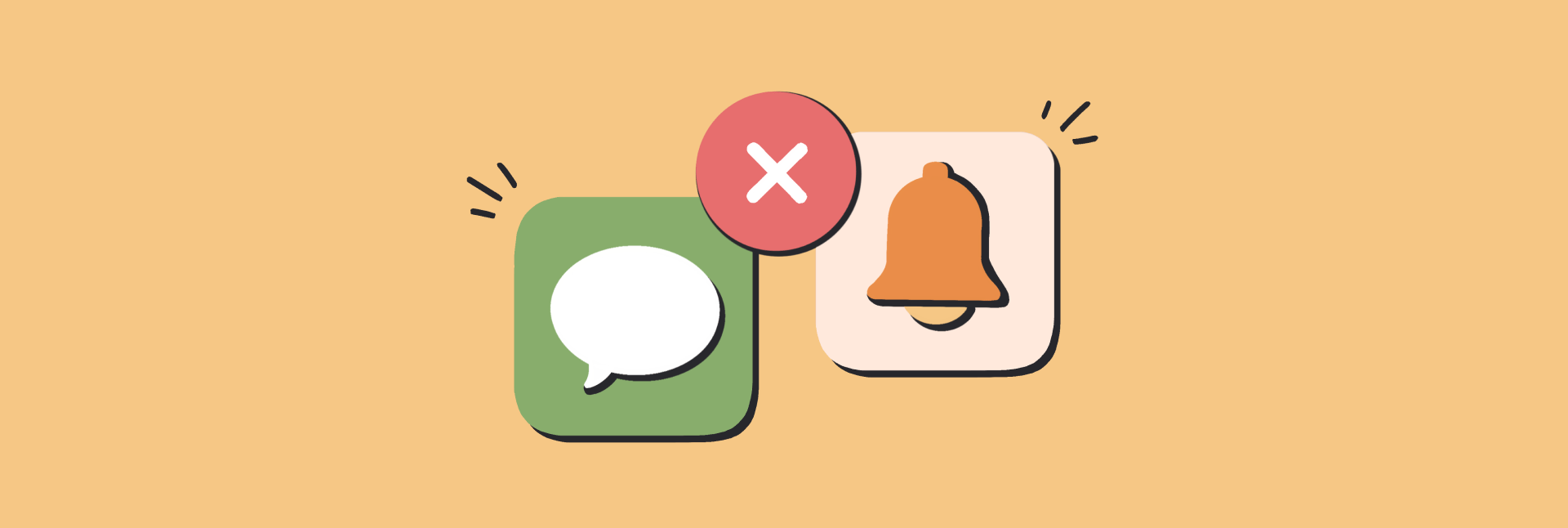
Ruhestieren des Lärms: Behinderung von Benachrichtigungen von Imessage
Betrachten Sie für fokussierte Arbeiten die mutierenden IMessage -Benachrichtigungen, ohne den Service vollständig zu deaktivieren.
Auf deinem Mac:
- Zugriff auf Systemeinstellungen> Benachrichtigungen.
- Suchen Sie Nachrichten und deaktivieren Sie "Benachrichtigungen zulassen".
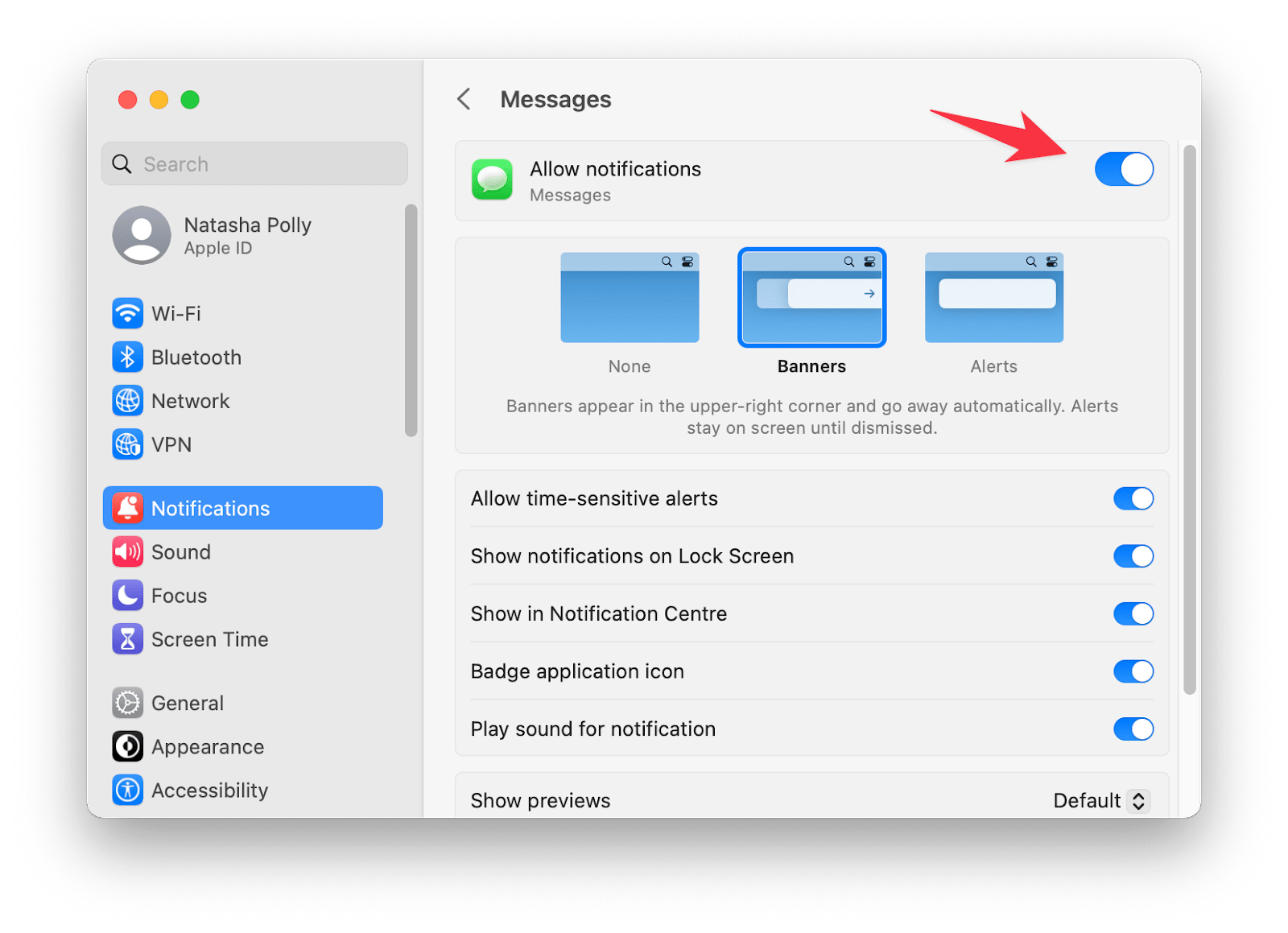
Alternativ deaktivieren Sie in der iMessage -App (Nachrichten> Einstellungen> Allgemein) "Soundeffekte spielen".

Kontrolle übernehmen: iMessage deaktivieren
Um iMessage vollständig zu deaktivieren, befolgen Sie die folgenden Schritte:
Auf deinem Mac:
- Öffnen Sie die iMessage -App.
- Zugriff auf Nachrichten> Einstellungen.
- Deaktivieren Sie auf der Registerkarte iMessage "Aktivieren Sie" Nachrichten in iCloud ". Bestätigen Sie Ihre Aktion.

Alternativ melden Sie sich von iMessage ab (Meldungen> Einstellungen und klicken Sie dann neben Ihrer Apple -ID auf "Anmelden").
Auf Ihrem iPhone:
- Navigieren Sie zu Einstellungen> Nachrichten.
- Wechseln Sie iMessage ab. Ein Neustart kann notwendig sein.

Denken Sie daran, IMessage auf Ihrem Mac zu deaktivieren, bevor Sie es auf Ihrem iPhone deaktivieren, um Probleme mit der Synchronisierung von Nachrichten zu vermeiden.
Aufrechterhaltung der Bestellung: Löschen und Unterstützung von Gesprächen
Die Verwaltung Ihrer Gespräche ist entscheidend.
Gespräche löschen:
- iPhone: Swipe links in einer Konversation in der Nachrichten -App und tippen Sie auf das Löschensymbol.
- MAC: Klicken Sie mit der rechten Maustaste auf eine Konversation und wählen Sie "Konversation löschen".
Back -up -Nachrichten:
- ICLOUD: Einstellungen> [Ihre Apple -ID]> iCloud> Nachrichten (einschalten).
- AnyTrans (Alternative): Diese App bietet selektive Sicherungen und verschiedene Speicherformate (.html, .txt, .pdf). Schließen Sie Ihr iPhone an, wählen Sie Nachrichten aus und konfigurieren Sie Ihre Sicherungseinstellungen.

Fehlerbehebung bei iMessage -Problemen
Wenn iMessage -Fehlfunktionen fungieren, berücksichtigen Sie diese Faktoren:
- IMESSAGE -Registrierung des Empfängers.
- Internet -Konnektivität.
- "Meldungen in iCloud aktivieren" Einstellung.
- System -Neustart.
- Software -Updates (Systemeinstellungen> Software -Update).
- Cache -Reinigung (unter Verwendung von CleanMymac überlegen).

Empfohlene Apps:
- Serenity: Mutes App -Benachrichtigungen mit einem einzigen Klick.
- Barkeeper: organisiert und versteckt Menübalkensymbole.
- CleanMymac: Reinigt Cache und optimiert die MAC -Leistung.
- AnyTrans: Back -Up und überträgt Daten zwischen macOS und iOS. Alles für eine 7-tägige kostenlose Testversion auf SetApp verfügbar.


Häufig gestellte Fragen (FAQs): (Antworten werden in den obigen Haupttext eingebaut, um einen besseren Fluss zu erzielen.)
Das obige ist der detaillierte Inhalt vonSo schalten Sie iMessage auf Mac und iPhone aus. Für weitere Informationen folgen Sie bitte anderen verwandten Artikeln auf der PHP chinesischen Website!

Heiße KI -Werkzeuge

Undresser.AI Undress
KI-gestützte App zum Erstellen realistischer Aktfotos

AI Clothes Remover
Online-KI-Tool zum Entfernen von Kleidung aus Fotos.

Undress AI Tool
Ausziehbilder kostenlos

Clothoff.io
KI-Kleiderentferner

Video Face Swap
Tauschen Sie Gesichter in jedem Video mühelos mit unserem völlig kostenlosen KI-Gesichtstausch-Tool aus!

Heißer Artikel

Heiße Werkzeuge

Notepad++7.3.1
Einfach zu bedienender und kostenloser Code-Editor

SublimeText3 chinesische Version
Chinesische Version, sehr einfach zu bedienen

Senden Sie Studio 13.0.1
Leistungsstarke integrierte PHP-Entwicklungsumgebung

Dreamweaver CS6
Visuelle Webentwicklungstools

SublimeText3 Mac-Version
Codebearbeitungssoftware auf Gottesniveau (SublimeText3)

Heiße Themen
 1666
1666
 14
14
 1425
1425
 52
52
 1328
1328
 25
25
 1273
1273
 29
29
 1253
1253
 24
24
 Beheben Sie Ihren Mac, der nach dem Update auf Sequoia langsam ausgeführt wird
Apr 14, 2025 am 09:30 AM
Beheben Sie Ihren Mac, der nach dem Update auf Sequoia langsam ausgeführt wird
Apr 14, 2025 am 09:30 AM
Läuft der Mac nach dem Upgrade auf die neuesten MacOS langsamer? Mach dir keine Sorgen, du bist nicht allein! Dieser Artikel wird meine Erfahrungen mit der Lösung langsamer Mac -Laufprobleme nach dem Upgrade auf MacOS Sequoia teilen. Nach dem Upgrade kann ich es kaum erwarten, neue Funktionen wie die Aufnahme und die Transkription von Sprachnoten und verbesserte Trail -Map -Planungsfunktionen zu erleben. Aber nach der Installation begann mein Mac langsam zu laufen. Ursachen und Lösungen für den langsamen Mac, der nach dem MacOS -Update ausgeführt wird Hier ist meine Zusammenfassung meiner Erfahrung. Ich hoffe, dass es Ihnen helfen kann, das Problem des langsamen MacOS -Sequoia -Updates zu lösen: Ursache des Problems Lösung Leistungsprobleme Mit Novabe
 So reduzieren Sie Windowsserver MAC -CPU -Nutzung
Apr 16, 2025 pm 12:07 PM
So reduzieren Sie Windowsserver MAC -CPU -Nutzung
Apr 16, 2025 pm 12:07 PM
MacOS Windowsserver: Verständnis der Verwendung und Lösungen mit hoher CPU Haben Sie festgestellt, dass Windowsserver erhebliche CPU -Ressourcen auf Ihrem Mac verbraucht? Dieser Prozess ist für die grafische Oberfläche Ihres Macs von entscheidender Bedeutung und macht alles, was Sie auf dem Bildschirm sehen. Hoch c
 Wie tippt man Hashtag auf Mac ein
Apr 13, 2025 am 09:43 AM
Wie tippt man Hashtag auf Mac ein
Apr 13, 2025 am 09:43 AM
Sie können das Internet heutzutage nicht wirklich nutzen, ohne auf das Hashtag -Symbol zu stoßen, das so aussieht - #. Von Twitter auf globaler Ebene populär gemacht, um gemeinsame Tweet -Themen zu definieren und später von Instagram und anderen Apps an c übernommen zu werden
 Bild zum Text: So extrahieren Sie Text aus Bildern auf dem Mac
Apr 13, 2025 am 10:06 AM
Bild zum Text: So extrahieren Sie Text aus Bildern auf dem Mac
Apr 13, 2025 am 10:06 AM
Wenn Sie schnell Text aus Bildern extrahieren müssen, aber nicht wissen, wie, kann dies Ihren Workflow zum Stillstand bringen. Es ist besser, vorbereitet zu werden und zu wissen
 MAC Disk Utility: Wie repariert man mit Erste Hilfe? Wie kann man es wiederherstellen?
Apr 13, 2025 am 11:49 AM
MAC Disk Utility: Wie repariert man mit Erste Hilfe? Wie kann man es wiederherstellen?
Apr 13, 2025 am 11:49 AM
Möglicherweise müssen Sie Ihre MAC -Festplatte reparieren, wenn Ihr Computer nicht startet, Apps weiter frieren, bestimmte Dokumente nicht öffnen können oder die Leistung verlangsamt hat. Glücklicherweise enthält Apple ein praktisches Werkzeug, das Sie verwenden können
 So löschen Sie Dateien auf dem Mac
Apr 15, 2025 am 10:22 AM
So löschen Sie Dateien auf dem Mac
Apr 15, 2025 am 10:22 AM
Verwalten von Mac -Speicher: Eine umfassende Anleitung zum Löschen von Dateien Die tägliche Mac -Nutzung umfasst das Installieren von Apps, das Erstellen von Dateien und das Herunterladen von Daten. Selbst High-End-MACs verfügen jedoch nur über eine begrenzte Speicherung. Dieser Leitfaden bietet verschiedene Methoden zum Löschen von Unneces
 Wie entfernt ich OneDrive vom Mac? Wie deinstalliere ich es auf Apple Laptop?
Apr 16, 2025 am 11:02 AM
Wie entfernt ich OneDrive vom Mac? Wie deinstalliere ich es auf Apple Laptop?
Apr 16, 2025 am 11:02 AM
OneDrive für Mac: Eine umfassende Deinstall -Anleitung OneDrive, der Cloud -Speicherdienst von Microsoft, bietet Online -Dateispeicher und Synchronisation über verschiedene Plattformen hinweg, einschließlich MAC. Möglicherweise müssen Sie es jedoch zur Speicheroptimierung entfernen, Inc.
 So löschen Sie iOS -Apps von Mac mit M1
Apr 14, 2025 am 11:26 AM
So löschen Sie iOS -Apps von Mac mit M1
Apr 14, 2025 am 11:26 AM
Seit dem ersten iPad von Apple im Jahr 2010 hat es begonnen, seine eigenen Chips für seine Geräte zu entwerfen. Die neueste Iteration von Chips ist der Apple A15 Bionic Chip auf dem iPhone 13. Für MAC wurde jedoch der erste von Apple selbst entwickelte Chip, der Apple M1, erst 2020 mit dem MacBook Air, dem Mac Mini und dem MacBook Pro veröffentlicht. Im Jahr 2021 folgte der 24-Zoll-iMac genau, gefolgt von Verbesserungen am 14-Zoll- und 16-Zoll-MacBook Pro (als Apple M1 Pro und A.




